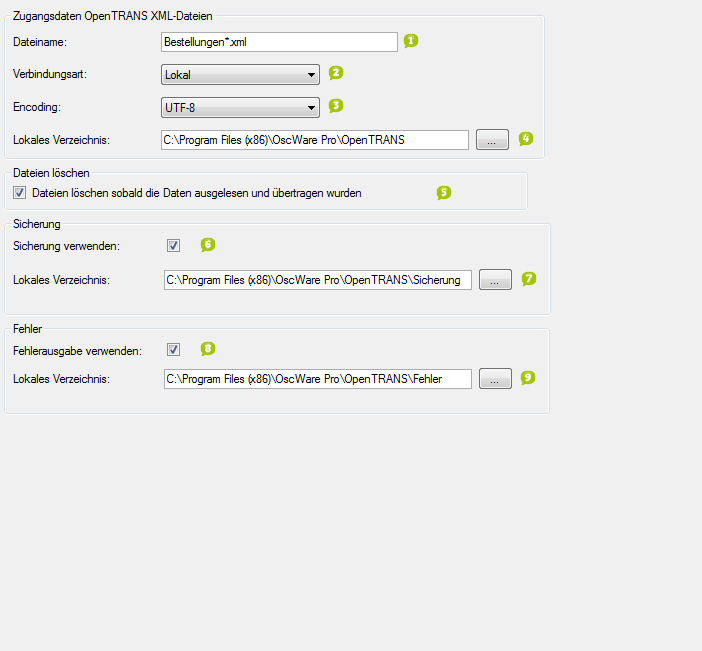Detaillierte Anleitung aus/einklappen
Schritt 3 der OscWare®-Konfiguration:
Unter dem Menüpunkt “Konfiguration” können sie die eigentliche Schnittstellenkonfiguration vornehmen.
Fügen Sie einen zusätzlichen Vorgang (Schnittstelle) mit dem Button “Hinzufügen” hinzu.
Wählen Sie jetzt die gewünschte Übertragungsart und die entsprechenden Quell- und Zielsysteme aus.
Markieren Sie den neu angelegten Vorgang und klicken Sie auf den Button “Konfigurieren” um mit der Konfiguration zu starten.
- Geben Sie den Dateinamen ein.
- Geben Sie die Verbindungsart an.
- Geben Sie die Kodierung der Datei an.
- Geben Sie den Pfad zur Datei über die Schaltfläche [...] an.
- Die Option wird nur beim Export ausgewertet.
- Aktivieren Sie diese Option, wenn die CSV-Dateien nach dem Export gelöscht werden sollen.
- Die Option wird nur beim Export ausgewertet.
- Aktivieren Sie diese Option, wenn Kopien der Dateien nach erfolgreichem Export erstellt werden sollen.
- Geben Sie den Pfad zum Ordner über die Schaltfläche [...] an.
- Die Option wird nur beim Export ausgewertet.
- Aktivieren Sie diese Option, wenn Kopien fehlerhafter CSV-Dateien erstellt werden sollen.
- Geben Sie den Pfad zum Ordner über die Schaltfläche [...] an.
- Legen Sie fest, aus welchem Feld die Artikelnummer für das Zielsystem entnommen werden soll.
- Legen Sie fest, aus welchem Feld die EAN für das Zielsystem entnommen werden soll.
- Die EAN (European Article Number) ist eine eindeutige Identnummer, die dem maschinenlesbaren Barcode auf Artikelverpackungen entspricht.
- 1Geben Sie den Dateinamen ein.
- 2Geben Sie die Verbindungsart an.
- 3Geben Sie die Kodierung der Datei an.
- 4Geben Sie den Pfad zur Datei über die Schaltfläche [...] an.
- 5
- Die Option wird nur beim Export ausgewertet.
- Aktivieren Sie diese Option, wenn die CSV-Dateien nach dem Export gelöscht werden sollen.
- 6
- Die Option wird nur beim Export ausgewertet.
- Aktivieren Sie diese Option, wenn Kopien der Dateien nach erfolgreichem Export erstellt werden sollen.
- 7Geben Sie den Pfad zum Ordner über die Schaltfläche [...] an.
- 8
- Die Option wird nur beim Export ausgewertet.
- Aktivieren Sie diese Option, wenn Kopien fehlerhafter CSV-Dateien erstellt werden sollen.
- 9Geben Sie den Pfad zum Ordner über die Schaltfläche [...] an.